Oglas
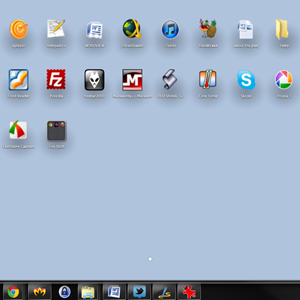 Imam priznanje. Maca ne uporabljam od 90-ih. Res je. Ko sem odraščal v noriškem domu, sem imel miško povezano z računalnikom, ko so vsi moji prijatelji še uporabljali DOS. Toda ti dnevi so že zdavnaj in zadnjih 15 let sem se komaj dotaknil Apple naprave, ki ni bila iPhone, iPod ali iPad.
Imam priznanje. Maca ne uporabljam od 90-ih. Res je. Ko sem odraščal v noriškem domu, sem imel miško povezano z računalnikom, ko so vsi moji prijatelji še uporabljali DOS. Toda ti dnevi so že zdavnaj in zadnjih 15 let sem se komaj dotaknil Apple naprave, ki ni bila iPhone, iPod ali iPad.
Kljub temu sem slišal za Launchpad. Launchpad je funkcija Mac OSX, ki omogoča lažje zagon aplikacij in (seveda) bolj stilsko. Vem, da je zagon aplikacij na mojem iPadu precej enostavno in iskal sem nekaj podobnega za svoj sistem Windows.
Če želite tudi spremeniti videz in občutek svojega Windows in ga narediti nekoliko bolj Mac-ish, boste vzljubili WinLaunch.
Uvod v WinLaunch
WinLaunch je zaganjalnik aplikacij za Windows XP, Vista in 7, katerega cilj je videti kot Apple-jeva Launchpad. Začeti, prenesi WinLaunch, odprite zip datoteko in izvlecite ustrezno mapo za vaš operacijski sistem (x86 ali x64). Ko končate, zaženite WinLaunch.exe.
Kot boste videli, se ne zgodi kaj veliko. Ko ga prvič zaženete, se prikaže okno z glavo na glavo, ki vam pove, o znanih težavah z WinLaunch, ki je še vedno v beta različici. Po tem ni ničesar. Če želite prvič zagnati WinLaunch, pritisnite Shift + Tab.

Zaslon se zamegli in prikaže se to sporočilo. WinLaunch ne plazi vašega sistema za vaše aplikacije; jih morate dodati ročno. Pritisnite "F" in začnite vleči v aplikacijah.
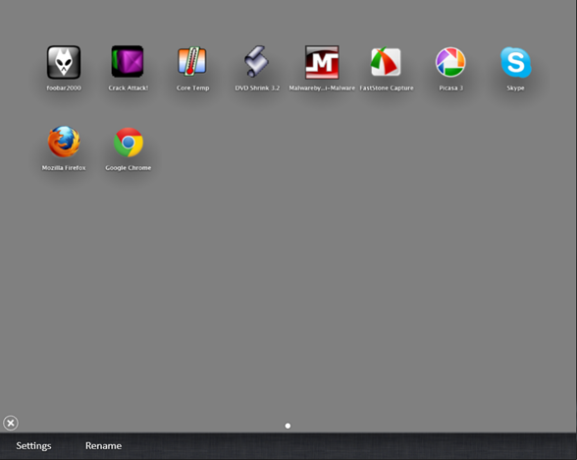
Kar zadeva osnove, je to precej. Lahko povlečete toliko programov, kolikor želite, in ko je zaslon poln, bo WinLaunch ustvaril več strani. Te strani lahko prelistate tako, da levo kliknete miško in jo potisnete po zaslonu, podobno kot bi bilo s zaslonom na dotik.
Zdaj pa si oglejmo, kako še lahko naredite WinLaunch.
Ustvarjanje map in preimenovanje
WinLaunch vam omogoča, da ustvarite mape na način, ki je zelo podoben tistemu, ki ga dobite na Applovih računalnikih. Po vlečenju v aplikacijah kliknite miško na aplikacijo in jo povlecite čez drugo aplikacijo. Tako boste ustvarili mapo, ki ji lahko še naprej dodajate.
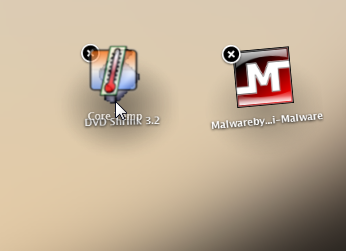
Če želite mapo preimenovati (»Nova mapa« ni zelo informativna) ali če želite preimenovati aplikacijo, kliknite znak plus v spodnjem levem kotu in kliknite »Preimenujte"Na dnu zaslona in nato kliknite ikono, ki jo želite preimenovati.
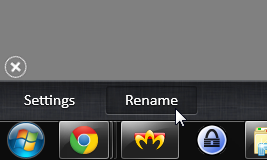
Tako lahko mape preprosto preimenujete v bolj opisne naslove in tudi spremenite katero koli ime, če vam ni všeč tisto, ki mu ga je dal WinLaunch.

Mapo lahko odprete s klikom nanjo in nato s klikom na ikono zaženete katero koli aplikacijo v mapi.
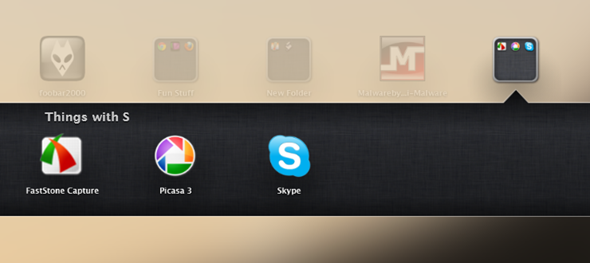
Igranje z nastavitvami
WinLaunch je precej nastavljiv in veliko stvari prilagodite svojim potrebam in željam. Za dostop do nastavitev kliknite na »Nastavitve“Na dnu zaslona.
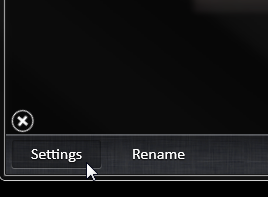
V nastavitvah lahko omogočite in onemogočite vroče tipke in HotCorners. S temi se lahko odločite, kako se bo aktiviral WinLaunch. Kar nastavite tukaj, bo edini način aktiviranja programa, zato si zapomnite te nastavitve. Ugotoval sem, da je vroči kotiček deloval zelo dobro zame in z njim lahko omogočite in onemogočite aplikacijo. Če izberete možnost »Prikaži namizje, ko je aktivirano«, WinLaunch ne bo povečan; v nasprotnem primeru bo sprožen na celotnem zaslonu.

Med drugim lahko spremenite tudi velikost ikone in velikost besedila ter vse barve. Malo je težko razumeti, katera barva je na začetku, toda igranje z njo naredi vse bolj jasno. Na izbiro je nekaj že pripravljenih tem in po želji lahko celo naložite fotografije za ozadje zaganjalnika.
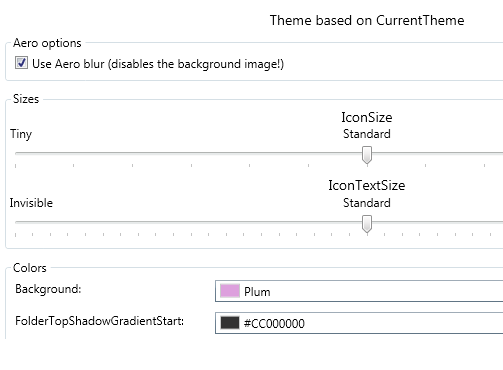
Obstaja več stvari, ki jih lahko prilagodite, na primer prilagajanje WinLaunch za več monitorjev (izbira, na katerem se bo prikazal). Igranje z barvami je najboljši del, in kot lahko vidite na zgornjih posnetkih zaslona, lahko ustvarite veliko različnih slogov in ozadij. To lahko izgleda tako:

In celo takole (ali še bolje, če dejansko imate talent).
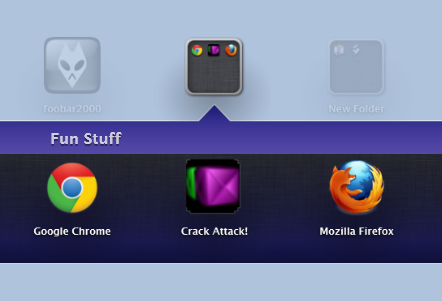
Možnosti je precej neskončno. Slaba stran WinLaunch je ta, da je na pomnilniku RAM-a nekoliko težak. V mojem računalniku je uporabljal do 50 MB RAM-a, tik ob ležanju v ozadju. To je nekoliko strmo, vendar razvijalec to težavo namerava odpraviti. Razen tega WinLaunch deluje zelo gladko, še posebej če upoštevamo, da je še vedno v beta različici, in vklop in izklop za zagon aplikacij hitro postane druga vrsta. Če torej iščete boljše načine za zagon aplikacij za Windows, poskusi!
Ali poznate več emulatorjev Launchpad ali drugih izvirnih načinov za zagon aplikacij v sistemu Windows 7? Delite v komentarjih!
Yaara (@ylancet) je samostojni pisatelj, tehnološki bloger in ljubitelj čokolade, ki je tudi biolog in ves čas izbranka.